Notice HAUPPAGE WINTV-EXPRESS
Liens commerciaux

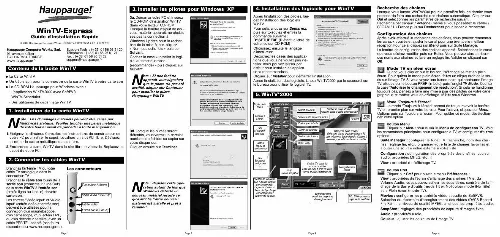
Extrait du mode d'emploi HAUPPAGE WINTV-EXPRESS
Les instructions détaillées pour l'utilisation figurent dans le Guide de l'utilisateur.
Pour fermer le contrôle d'enregistrement, cliquez sur le bouton vert (TV). Si vous cliquez plusieurs fois sur OTR, un chronomètre sera activé, il sera de 15 minutes d'enregistrement pour chaque clique sur le bouton OTR. Par exemple, si vous cliquez 3 fois sur le bouton OTR, l'application WinTV enregistrera pendant 30 minutes. Le fichier vidéo sera enregistré par défaut dans le répertoire C:\MyVideos. Pour changer de répertoire, cliquez sur PREF (menu Préférences), puis sur l'onglet Movies. Dans DVCR Record Path, spécifiez le répertoire d'enregistrement. Bouton Rec : En cliquant sur le bouton Rec, l'application génère automatiquement le fichier vidéo et lance l'enregistrement du programme TV. A chaque fois que vous enregistrez, un nouveau fichier sera automatiquement crée et son nom sera affiché dans la fenêtre de contrôle d'enregistrement. Le premier fichier sera _dvcr001. Le second sera _dvcr002. mpg et ainsi de suite. Pendant l'enregistrement : L'affichage TV continue normalement dans la fenêtre de WinTV Le compteur indique la longueur de votre enregistrement en heure(s):minute(s):seconde(s) Si vous avez démarré l'enregistrement en cliquant sur OTR, en cliquant plusieurs fois sur ce dernier, le temps total pour l'enregistrement sera également affiché. Cliquez sur Stop pour arrêter l'enregistrement. Le fichier audio/vidéo est automatiquement enregistré sur votre disque dur avec le nom spécifié dans les paramètres. Le compteur est remis à 00:00:00 après l'enregistrement. Bouton Play : Cliquez sur Play pour visionner le dernier fichier vidéo enregistré sur votre disque. Avec SoftPVR, vous pouvez seulement lire et mettre en pause le fichier vidéo. Bouton File : Cliquez sur File pour ouvrir le menu. Le nom du dernier enregistrement est listé dans la boite de dialogue. Dans cette fenêtre vous pouvez : renommez le fichier vidéo enregistré, lire un fichier vidéo précédemment enregistré, effacer un fichier vidéo. Page 5 9. Les Raccourcis Clavier Augmenter le volume =Défilement Haut Diminuer le volume =Défilement Bas Haut-parleur muet =Ctrl+M Chaîne suivante =Plus (+) Chaîne précédente =Moins (-) Arrêt Image =Ctrl+F Activer Barre de Menus =F10 Mode TV Plein Ecran =Ctrl+T Bouton droit de la souris =Mode Titre /Mode sans Titre / Mode TV L'enregistrement en arrière plan vous permet d'enregistrer votre émission sans avoir l'application WinTV2000 active. [...] hauppauge. Les connecteurs Chaîne TV actuelle ou source vidéo Faite un clique droit ici pour voir la chaîne sélectionnée. Enregistrement rapide Connecteur Antenne Sortie Audio (Line-Out) Entrée Vidéo Entrée Audio (Line-In) ote : Répétez cette opération autant de fois que Windows détecte un nouveau matériel jusqu'à ce qu'il affiche "Votre nouveau matériel est installé et prêt à l'emploi". N Enregistrement ouvrir les propriétés d'enregistrement RC : Télécommande logiciel de contrôle Page 1 Page 2 Page 3 Page 4 Enregistrer avec SoftPVRTM Si vous avez bien le son lors de la visualisation TV en direct mais pas de son lors de la lecture du fichier vidéo d'enregitrement, il faut vérifier deux choses : 1. Cliquez sur Pref puis sur Movies, allez ensuite sur l'onglet Audio Record source et assurez vous que votre carte son est bien sélectionnée dans Sélection de la carte son et que Stéréo Mix ou Mono Mix soit bien sélectionné dans Record Source. Augmentez ensuite le niveau de volume d'enregistrement. Ce problème est parfois due à un mauvais paramètrage de la carte son pour l'enregistrement à partir de l'Entrée Ligne. Pour cela cliquez sur Démarrez / Exécuter et tapez SNDVOL32 /REC. Sélectionnez le potentiomètre Entrée Ligne (Line In). Dépannage Veuillez visiter notre page de support technique : www. hauppauge. fr rubrique Support puis sélectionner WinTV-Express. Vous y trouverez les tout derniers pilotes et applications, des conseils d'installation et d'utilisation, des informations techniques. Le support technique est ouvert du lundi au vendredi de 9h30 à 18h30 : Tél : 01. 20 Email : support@hauppauge. fr Web : www. hauppauge. fr rubrique Support ote : Les fonctions suivantes ne sont pas actives avec le SoftPVRTM pour WinTV-Express : OTP et Pause, ainsi que l'avance et le retour rapide. Un Pentium III 800MHz minimum ou équivalant est recommander pour obtenir les meilleurs performance du SoftPVRTM. Un Pentium de 1. 5GHz ou plus est recommandé pour l'enregistrement en Divx. N Pour lancer l'enregistrement, cliquez sur OTR (Enregistrement rapide) ou sur le bouton rouge (RECORD) de WinTV2000. Vous pouvez programmer un enregistrement avec WinTV-Scheduler. [...]..
Téléchargez votre notice ! Téléchargement gratuit et sans inscription de tous types de documents pour mieux utiliser votre HAUPPAGE WINTV-EXPRESS : mode d'emploi, notice d'utilisation, manuel d'instruction. Cette notice a été ajoutée le Samedi 3 Mars 2011.
Vos avis sur le HAUPPAGE WINTV-EXPRESS
 J'aime wintv express.
J'aime wintv express.

